Vrewは無料の動画編集ソフトで、AIによる音声認識エンジンを搭載しており、自動で動画の音声から文字起こしをしてくれます。そして、動画にテロップとして貼り付けることが可能。画像の貼り付けや文字フォントなどテロップの簡単な装飾・編集も可能です。

目次
Vrewとは?
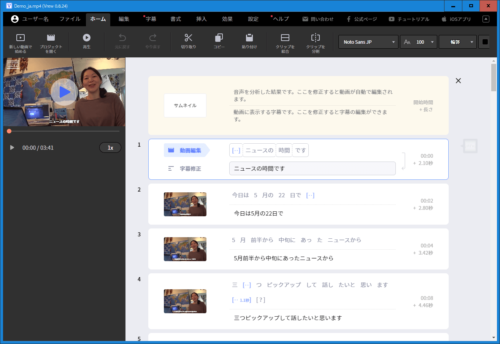
Vrewとは、韓国生まれのAI音声認識によるテロップ自動生成が可能な無料動画編集ソフトです。これまでの画像編集ソフトとは異なり、AIによる音声認識エンジンを使って自動で文字起こしをしてくれます。
そして、生成したテキストをクリップという単位で、動画にテロップとして貼りつけてくれる特徴があります。また、日本語のみならず英語など外国語からの文字起こしや翻訳も可能です。
Windows版、Mac版、Web版とそろっており、使い方も動画編集の初心者でもわかりやすく使い勝手がよいのもうれしいところ。以下では、Vrewのインストール方法、機能、使い方を詳しく説明します。
Vrewはテロップを自動で作成してくれる
YouTubeやTikTokなど動画のアップが日常的になった昨今、テロップを動画に貼りつけるのは必須。一方、テロップ作成は、動画の音声を聞いて文字起こしをして動画にテキストを貼りつけるという作業の繰り返しで、単純作業ですが、非常に時間と手間のかかるものです。
Vrewは、誤認識の修正などが必要とはいえ、ほぼ自動でテロップが作成できるのですから、複雑な使い方を覚える手間も省け、動画作成が非常に楽になります。
Vrewの機能概要
Vrewの編集機能としては、テロップの文字編集はもちろん、画像を動画に貼りつけたり、音声のない箇所をカットしたりといった便利な機能も搭載しています。
主な機能は以下のとおりです。
| 主な機能 | 説明 |
| 音声認識によるテロップの自動生成 | 動画から自動で文字起こしを行ない、テロップを貼りつけます。 |
| カット編集 | 無音区間のカットや、テロップの分割・統合を行ないます。 |
| 動画やテロップテキストの書き出し | テロップ入りの動画やテロップテキストをファイルに出力します。 |
| テロップ編集 | テロップのフォントや背景などの編集を行ないます。 |
| テロップ翻訳 | 文字おこしたテキストを翻訳することが可能です。 |
| 画像編集 | 画像の挿入や色調フィルターの使い方など可能です。 |
Vrewのバージョン
VrewはWindowsとMacの両OSに対応しています。インストールの章で説明しますが、Vrewの公式ページを開くと、パソコンのOSを自動的に判別して、パソコンにマッチしたダウンロードボタンを表示してくれます。
さらに、パソコン用ソフトのみならず、WEB版も用意されています。サンプルデータが添付されていますので、どんなものかをチェックするには、このWEB版を操作してみるのが良いでしょう。
Vrewによるテロップ作成の概略手順
Vrewを使って、動画にテロップを加える操作は以下のような手順になります。
- Vrewを立ち上げて、テロップをつけたい動画を指定します。
- Vrewが指定された動画を入力して、音声を分析します。
- 分析が終了すると、動画と共に、音声認識で得られたテキストが表示されます。
- 映像を見ながら、分析結果の文字列に誤りなどがあれば修正します。
- テキストを適切な長さに分割したり、統合したりして、テロップとしてのテキストを作成します。
- テロップの文字の装飾(影・背景、縁取り)、サイズや位置調整を行ないます。
- オプションとして画像の追加も可能です。
- テロップの編集が完了したら、テロップ付きの動画として出力して完成です。
Vrewのインストール方法
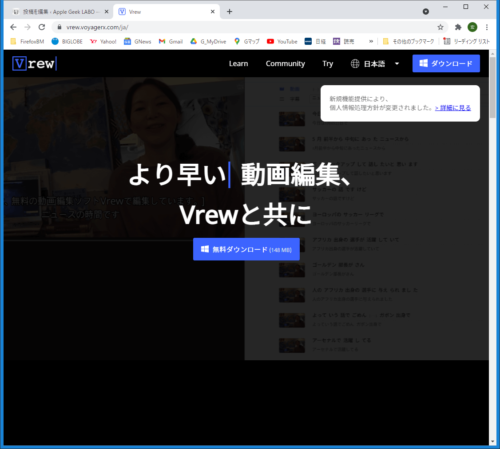
ここでは、Vrewのインストール方法を説明します。
パソコンにVrewをインストールするには、公式サイトからVrewをダウンロードするのみです。ダウンロードを実行すれば、インストールも自動で行なってくれます。
ダウンロードするには、Vrewの公式サイトを開きます。公式サイトに、無料ダウンロードというボタンが表示されています。パソコンの種類を判別して、Windows用とMac用が自動的に切り替えられています。このボタンをクリックすれば、ダウンロードが開始され、ダウンロード完了後にインストールも自動で実行されます。
なお、Web版は、公式サイトの上部にあるメニューからTryをクリックすれば画面が開きます。
Vrewで動画編集する方法

Vrewでは、動画編集機能として効果タブから、フィルター効果、反転、顔拡大・ぼかしなどを設定できます。使い方は直観的に理解できるように設計されています。
フィルター効果の使い方としては、指定したフレームについてフィルターが表示されますので選択します。
反転は左右・上下の反転が可能です。顔が映っていれば顔の拡大・ぼかしが可能です。使い方は簡単で直観的な操作となっています。
動画のインポート
Vrewで、テロップを作成したい動画を読み込むための使い方は以下のとおりです。
ファイルタブの「新しい動画で始める」を選択します。画像を選択するためのファイルエクスプローラのウインドウが表示されますのでファイルを選択します。サポートされる動画のフォーマットとしては、MP4、MP4a、MP3、mov、wavなどです。
動画で使う言語の選択画面が表示されるので、日本語など言語を選択します。これが終わると画像が読み込まれ、音声認識が始まります。
動画にエフェクトをかける方法
Vrewで動画にエフェクトをかけるための使い方は以下のとおりです。
動画編集機能として効果タブから、フィルター効果、反転、顔拡大・ぼかしなどを選択します。フィルター効果の使い方としては、指定したフレームについてフィルターが表示されますので設定します。
反転は左右・上下の反転が可能です。顔が映っていれば顔の拡大・ぼかしが可能です。いずれも使い方は簡単な設定のみとなっています。
無音区間の削除
Vrewでは無音区間の映像をカットして、早回しの効果をだすことができます。カットの使い方としては、自動と手動の種類。
自動でカットする場合の使い方としては、編集タブから「無音区間を短縮」を選択します。無音区間の最長時間が表示されますので、無音区間として表示する時間を設定します。すべての無音区間がこの時間になるように動画が変更されます。
手動で変更する場合の使い方としては、各クリップに表示されている無音箇所のマーク[‥]、音声不明箇所[?]などを個別に削除していきます。削除すれば、自動的に動画も該当箇所が削除されます。
動画に画像を挿入する方法
Vrewで、動画に画像を挿入する場合の使い方としては、挿入タブから画像を選択します。挿入方法は、動画全体と個別クリップの2種類が選べます。画像を指定すると動画の中央に画像が表示されます。表示された画像には、拡大縮小、回転などの操作が可能です。





